Ma arvan, et ükski stiil ei ole olnud nii arutletud ega katsetatud nagu Dodge & Burn stiil. Dodge & Burn tähendab valgustamist ja tumendamist. Näitan sulle siin enne ja pärast. Enne kogu nägu ja käsi tundub tasane, pärast rõhutatakse veidi kolmemõõtmelisust. Samuti juhid fookust siia, sul on valgustusäär (1), ja fookus on selgelt siin, minu kauni mudeli pea keskel (2). Kui ma selle eemaldan, näeb nägu väga tasane välja. Mitte vähem ilus, aga töödeldud pilt jääb veidi meeldejäävamaks. Ja see teeb asja põnevaks, ilma et oleksin naha peal midagi muutnud või vajanud teist pildistiili. See Dodge & Burn stiil toimib siin väga lihtsal tasemel.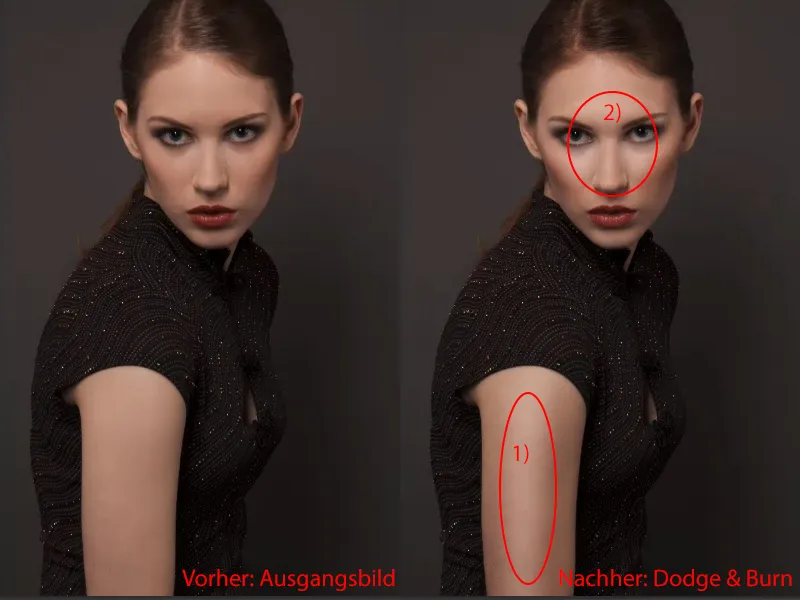
Õpikumeetod on luua neutraalselt hall kiht, täita see 50% halliga ja seejärel kasutada tööriistu Abwedler (valgustaja) ja Nachbelichter (tumedamaks tegija) valgustamiseks ja tumendamiseks. On palju teisi erinevaid tehnikaid, kuidas seda kõike teostada.
Näitan sulle siin naljaka meetodi, mille abil õpid ka oma pilti lugema. Dodge & Burn tehnikat on väga kiire õppida, aga kus ma seda tegelikult kasutan? Seda näitab sulle see kiire ja räpane dodge-and-burn meetod päris hästi.
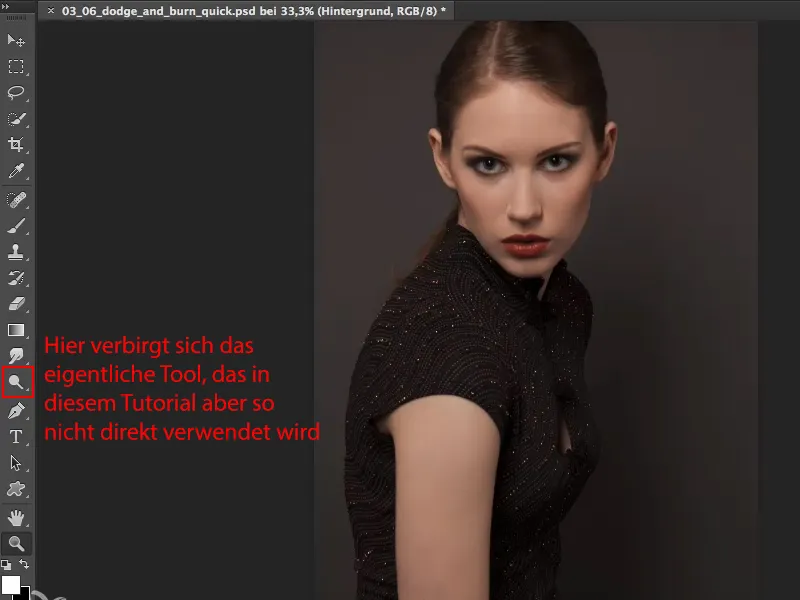
Ma võtan siin (1) selle kihi ära ja loon endale uue, tühja kihi (2). Soovitan seda uut tühja kihti, mida ma nimetan märgväljakihi (3), eriti inimestele, kes kasutavad Dodge & Burn meetodit esimest korda või kelle pilt muutub muude meetoditega alati kuidagi laiguliseks ja õigeks.
Võtan siin pintsli (4). Teen suuruseks natuke väiksemaks, sõltuvalt pildist. Umbes nii peaks sobima.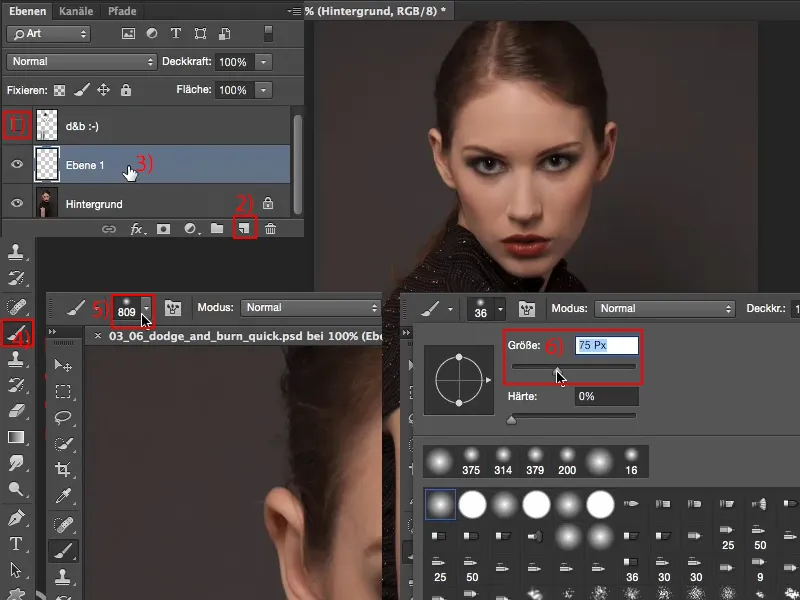
Siis mõtlen musta ja valgega, võin sel tühjal kihil julgelt joonistada ja märkusi pildile teha: Kus ma tegelikult tahan Dodge & Burn meetodit rakendada? (Märkus: Kui sa oled pildile joonistanud, tühjenda see ja pane kiht uuesti tühjaks.)
Kui seda intensiivselt teed, siis pühendad vähemalt kaks kuni kolm minutit pildi põhjalikule uurimisele ja õpid pilti tundma. Kus on puudused? Kus on plussid? Kus pean midagi tegema? Kus pean valgustama, tumendama? Ja nii edasi …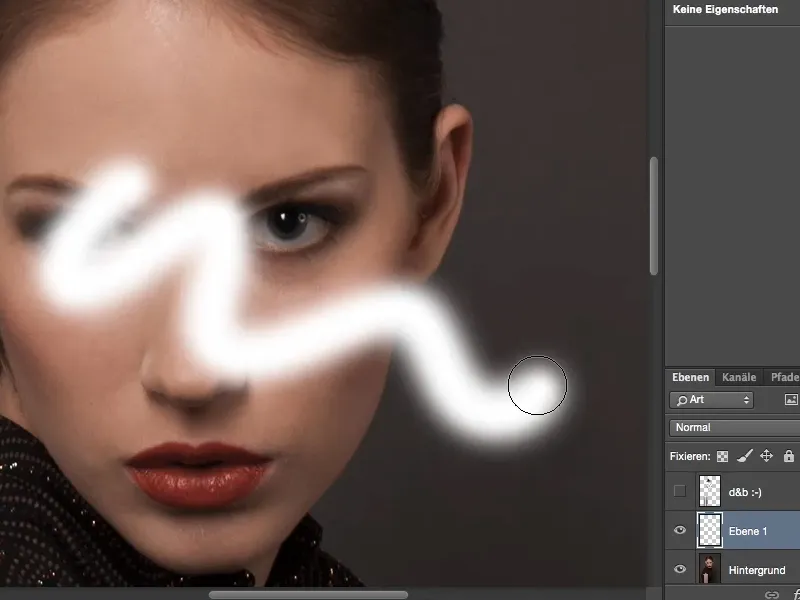
Kui vaatan nägu, siis märkan: silmade varjud (1). Nina (2) ja huuled (3) võiksid veidi sära saada. Lõug (4) võiks ehk veidi teravam olla. Siin küljel, põsesarnad (5), neid võiks veidi esile tuua. Siin (6) silmade vahel on tumedam laik. Siin üleval (7) on veidi ülevalgunud või juuksepiiri saaks veidi tumendada. See ongi see, mida ma pildil märksõnastan.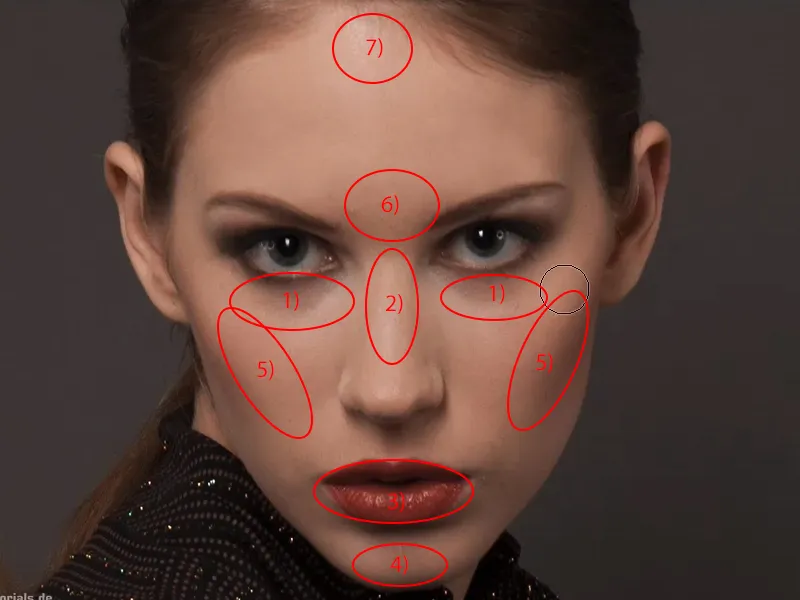
Joonistan nüüd kolmnurga. See koht peaks olema heledam. Siis soovin nina veidi valgemaks muuta, joonistan siia joone. Silmad võiks veidi heledamad olla, vähemalt selline mulje mul on. Huuleläige, pole kahtlust. Lõug peaks veidi heledamaks muutuma, nii et tilgakese siia.
Mul on veidi suurem pintsliots. Ma ütlesin, et põsesarnad ja silmade all olevad varjud veidi välja. Soovin valgeid alasid veidi valgemaks muuta. Olen valgustamisega näol nüüd valmis. See näib juba veidi "imelik".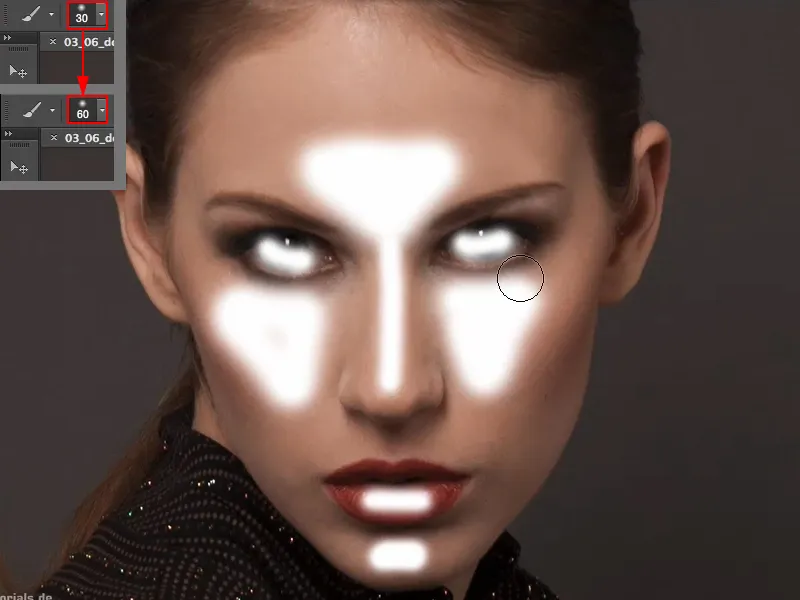
Käe puhul sama. Soovin siia keskele veidi valgustusäärt saada, nii et joonistan valge joone.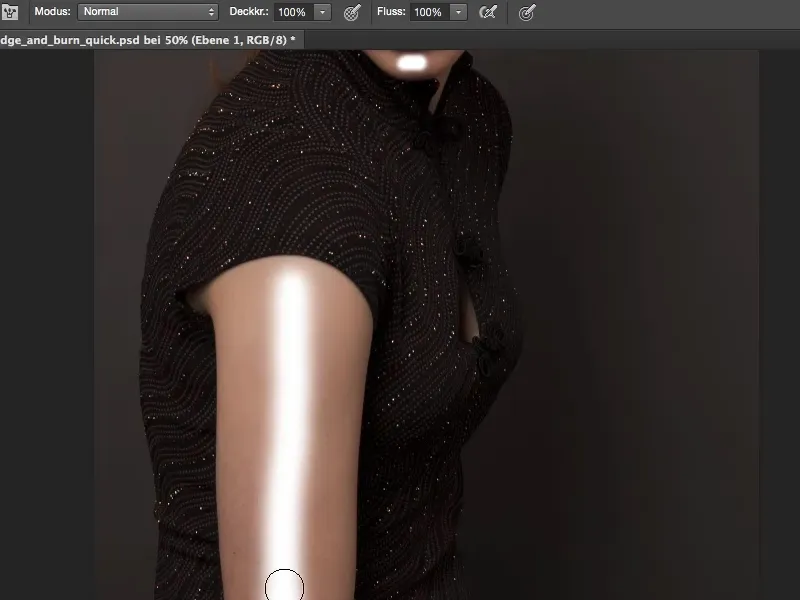
Nüüd lihtsalt vahetan esiplaani- ja tagaplaani värvid X-ga või siin selle pisikese noolega ja valin musta (1). Juuksepiiri seal keskel (2) soovin veidi tumedamaks muuta ja siin ümber (3) võiks samuti veidi tumedamaks muutuda.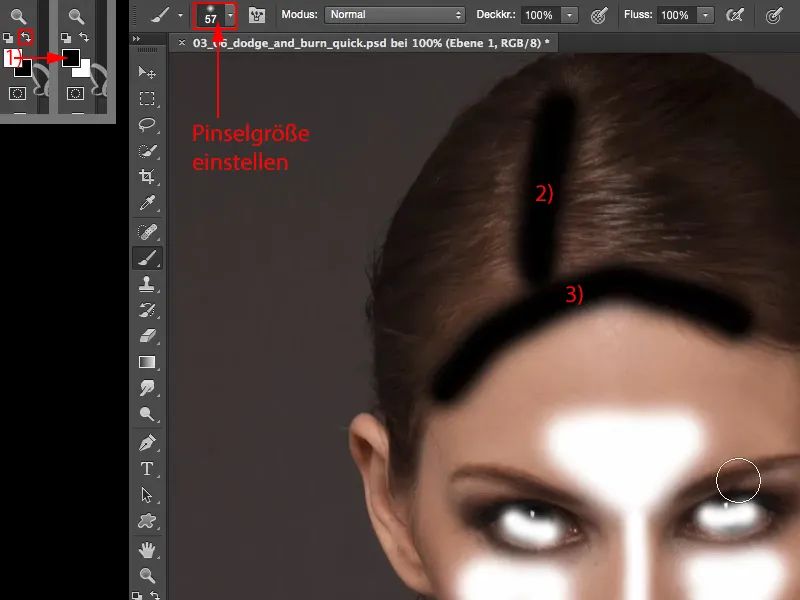
Kui siis paremal ja vasakul nina läikel külgedel tumedamaks tõmbaksin (1, 2), muutuks nina keskel teravamaks. See tähendab, et nina muutuks visuaalselt kitsamaks. Kui mul on pisut laiem nina, teen just nii, sest siis mõjub nina visuaalselt natuke kitsamalt (mida ma selle mudeli juures absoluutselt suurepäraseks pean, nagu praegu on).
Põsepuna (3, 4) peaks tumedamaks muutuma, panen siia kaks musta joont, et ma seda hiljem meeles peaksin. Nina all (5) võiks võib-olla veidi tumedamaks muutuda.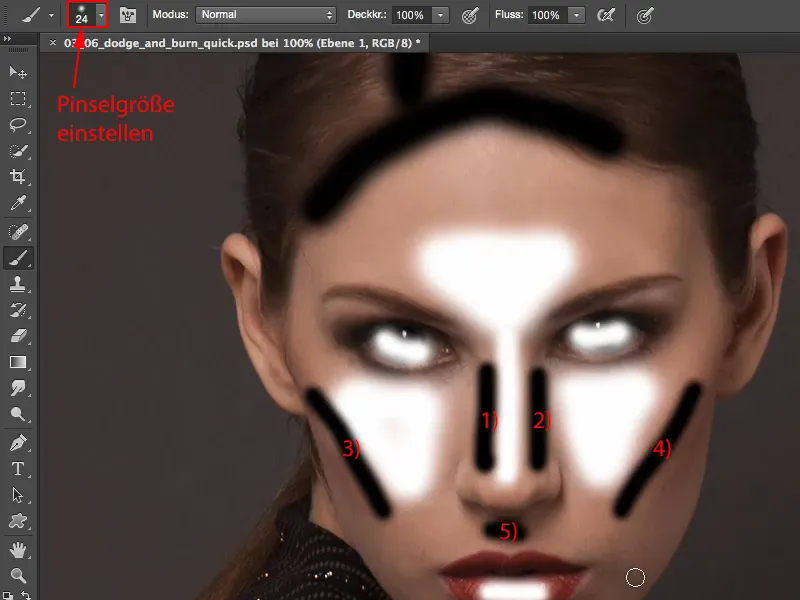
Siis ma suumiksin siit välja. Minu käsivarrel on endiselt see hele äär. Nüüd teen siia lihtsalt kaks mustat triipu alla.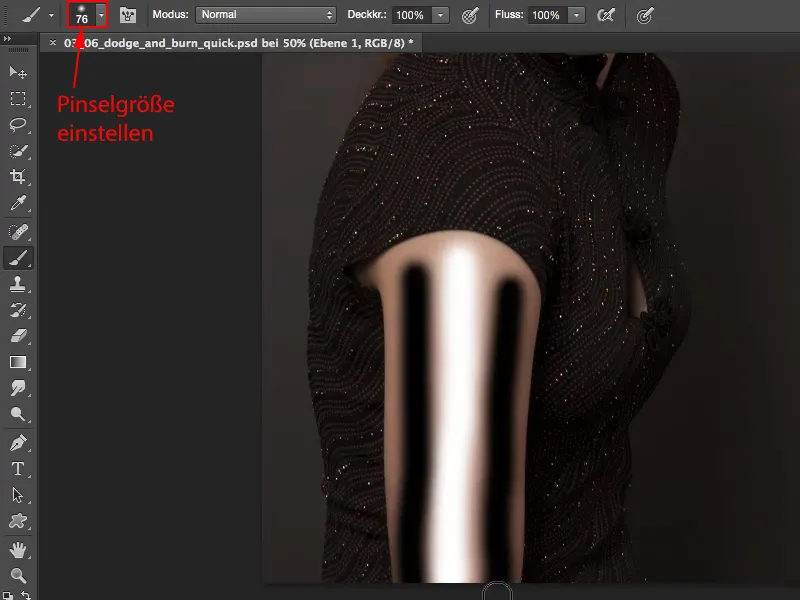
Nüüd olen loonud sellise teejuhi, mille järgi ma saan alati orienteeruda, kui teen kõike õpiku järgi.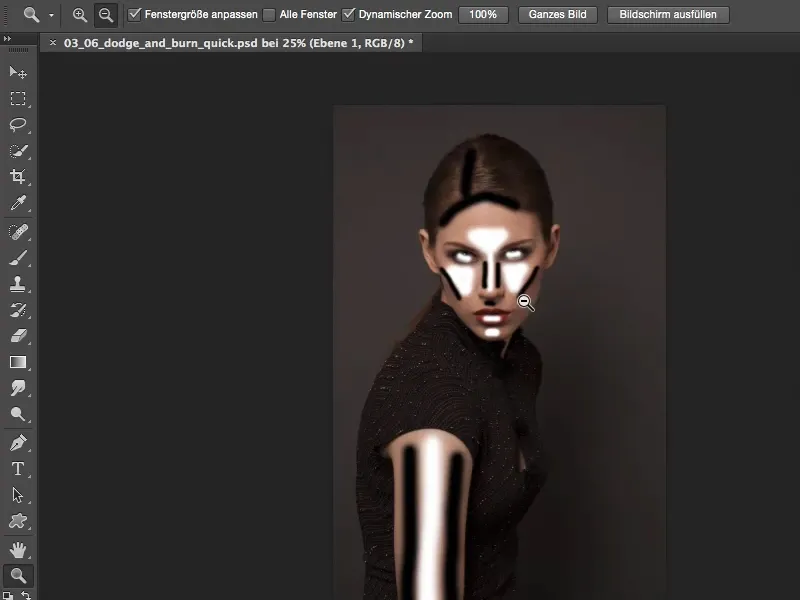
Kui ma ei tee kõike õpiku järgi, siis siin on üks superlihtne nipp: ma lihtsalt lähen kihiga>Nutmise objektid>Teisenda nutmise objektiks. Mul on nüüd see nutisoobjet ...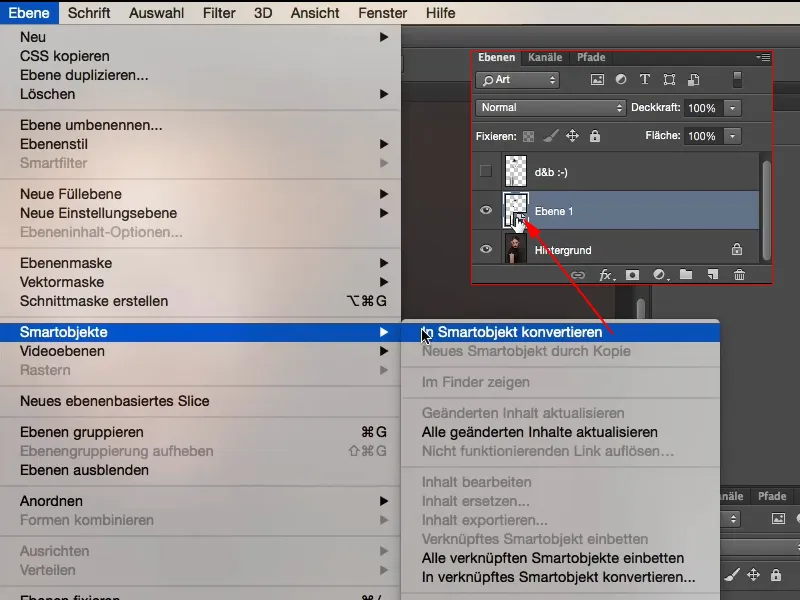
... ja panen siia peale ühe hägustusfiltri, nimelt Gaussi hägustusfiltrit (Filter>Hägustusfiltrid>Gaussi hägustusfiltrit). Ma seadistan siin (1) raadiuseks 14,8 pikslit. See näeb endiselt üsna rumal välja. Ma vajutan OK (2).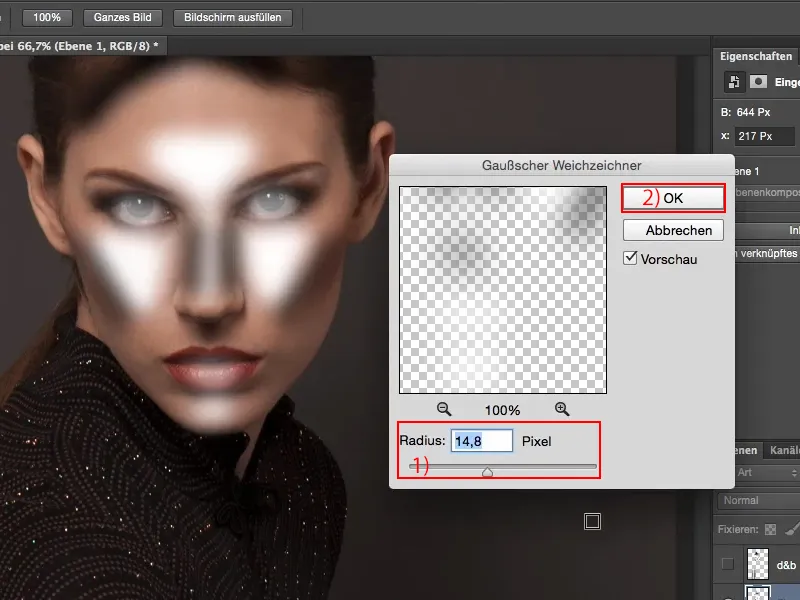
Järgmisena muudan kihiladusrežiimi Pehmele valgusele. Ja siis toimub see aha-efekt, sest nüüd arvutatakse minu pildil musta ja valge heledus kokku ning kõik, mida ma varem värviliselt pintsliga märgistasin, avaldub pildil. Suumin pisut lähemale ...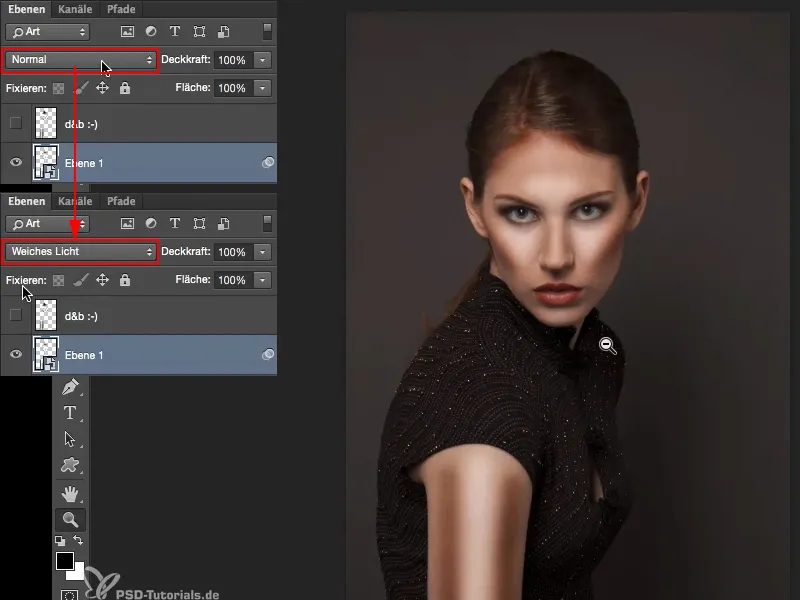
Nii et siin (1) olen tõesti ninast vasakul ja paremal tumendanud, siin on natuke sära. Siin (2) on hele. Kõikjal, kus eelnevalt olen seda teejuhtimiskihti pintsliga kujundanud, mis polnud tingimata ilus, on nüüd mul Dodge & Burn.
Olen selle kõik pakkunud nutikasse objekti, kuna olin teadlik, et see esimene hägustus võib olla ebapiisav. Võib-olla oli see juba liiga palju ja tahan seda hiljem kohendada. Seega kliki siin (3) topelt ...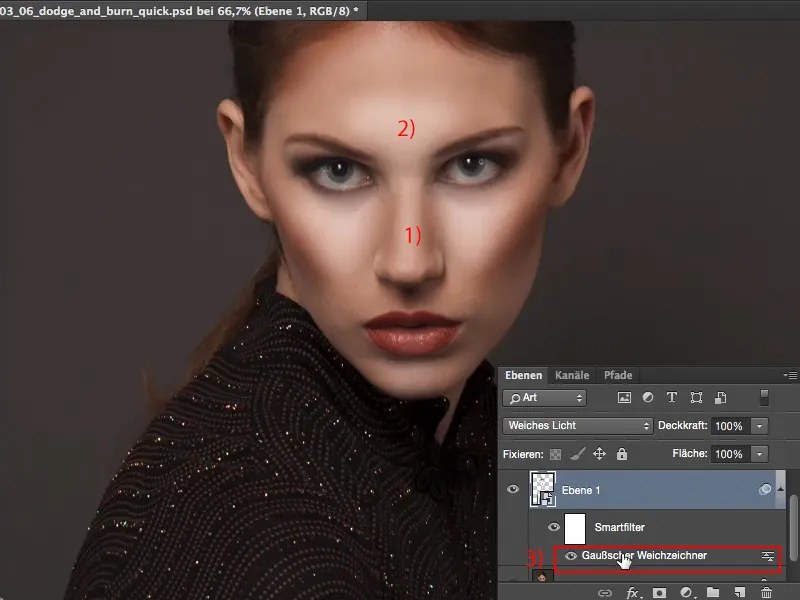
... ja saan nüüd režiimis Pehme valgus oma hägustust suurendada. Ma märkan, et umbes 30 piksliga (1), see siin lahjendab nii sujuvalt, et see näeb jälle hea välja. Kinnita OK (2).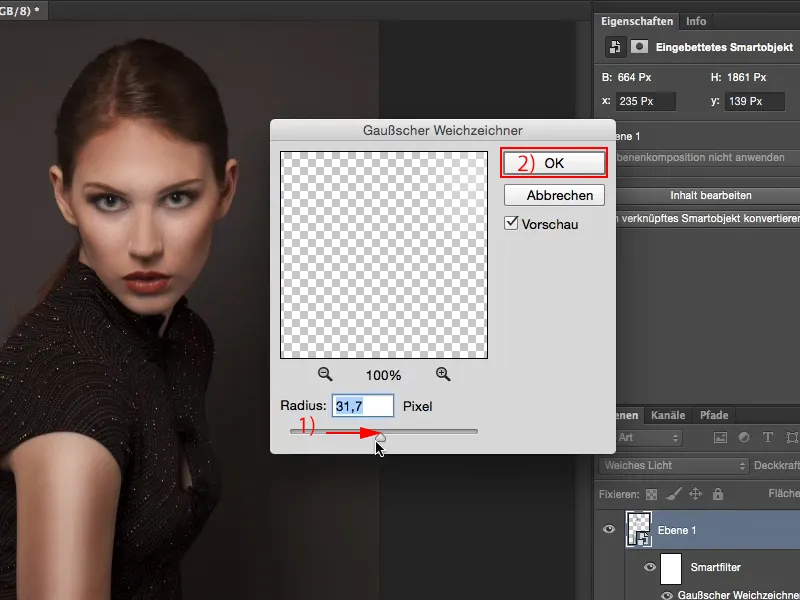
Nüüd on mul jätkuvalt 100% katvus. Ma viin selle veidi allapoole. Ma lähen umbes 60% kuni 70% peale.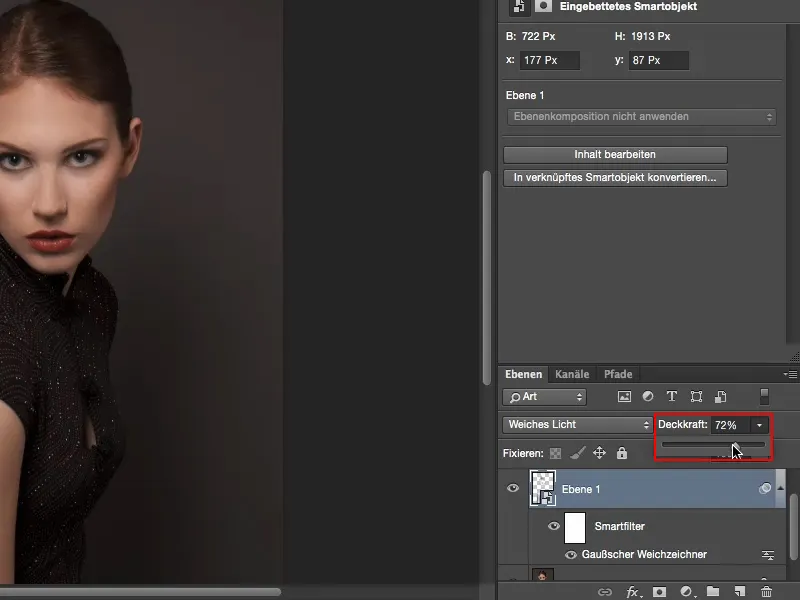
Kui vaatan siis enne ja pärast, siis mul on see Dodge & Burn-ilme siin oma näol ja tegelikult pole ma teinud üldse Dodge & Burni, vähemalt klassikalises õpikute mõttes. Kõik, mida tegin, oli märgistada valge ja mustaga seda, mida tahtsin heledamaks ja tumedamaks muuta. Arvutusrežiimi ja Gaussi hägustusfiltriga saab seejärel nii õrnalt, et pean olema juba Dodge & Burni meister, et seda nii pintsliga värvida. Kuid selle tehnikaga saad seda ka sina.


